wps 给每页插入图片当页脚
当我们在使用电脑的时候,一般都会用到wps文档软件来处理一些文字文档,在wps文档内,如果想要在页眉页脚中插入图片的话,应如何进行操作呢?接下来就由小编来告诉大家。
具体如下:
1. 第一步,打开电脑中的任意一个wps文档,进入主页后,找到上方的页眉。
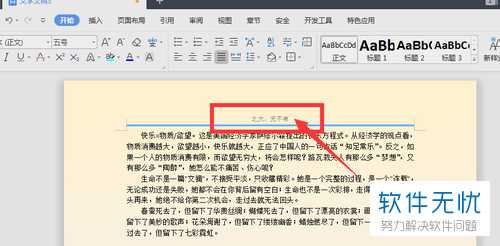
2. 第二步,双击页眉进入编辑状态,然后点击上方工具栏中的图片选项。
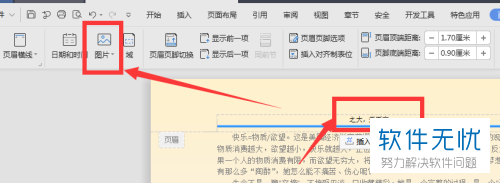
3. 第三步,在下拉菜单中,选择图片的置入方式,可以有本地图片、手机传图等。
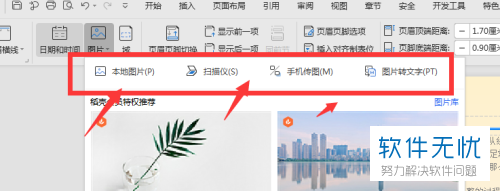
4. 第四步,图片置入成功后,需要对图片的尺寸进行调整。
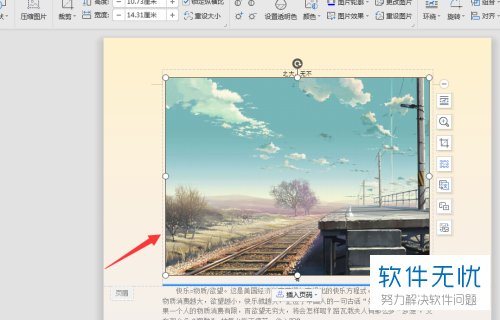
5. 第五步,如下图所示,可以对图片的大小、位置进行调整,还可以对图片进行编辑或裁剪。
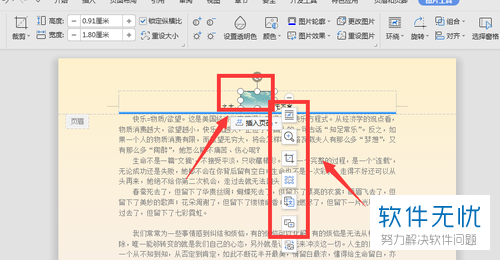
6.下图即为设置完成的样子。

以上就是小编为大家带来的在电脑wps文档的页眉与页脚中插入图片的方法。
猜你喜欢
更多-
 WPS演示模仿QQ相册图片翻页怎么使用
WPS演示模仿QQ相册图片翻页怎么使用卡饭教程 · wps 2016-12-03
-
 在wps表格中怎么插入图片?
在wps表格中怎么插入图片?卡饭教程 · 其他 2019-04-18
-
 powerpoint2007如何批量向不同页插入图片
powerpoint2007如何批量向不同页插入图片卡饭教程 · powerpoint 2013-04-20
-
 powerpoint教程之批量向不同页插入图片
powerpoint教程之批量向不同页插入图片卡饭教程 · powerpoint 2015-05-31
-
 WPS文字中如何插入图片
WPS文字中如何插入图片卡饭教程 · wps 2014-05-18
-
 PowerPoint如何自动在每页插入图片
PowerPoint如何自动在每页插入图片卡饭教程 · powerpoint 2014-03-05
-
 WPS演示制作图形插入图片
WPS演示制作图形插入图片卡饭教程 · wps 2014-02-19
-
 wps演示如何为ppt插入图片
wps演示如何为ppt插入图片卡饭教程 · wps 2016-09-11
-
 wps文本框中怎么插入图片
wps文本框中怎么插入图片卡饭教程 · wps 2017-04-06
-
 WPS表格中怎么插入柱形图?
WPS表格中怎么插入柱形图?卡饭教程 · 其他 2017-01-03
